Problemen met de internetverbinding oplossen via een draadloos netwerk
Heb je ooit verbinding gemaakt met een draadloos netwerk in het huis van een vriend en had je geen toegang tot internet , ook al was je verbonden? Heeft Windows(Did Windows) u verteld dat er geen internettoegang(Internet) is? Als het antwoord ja is, lees dan dit artikel om erachter te komen hoe u dit probleem kunt oplossen en oplossen.
Hoe weet u of u geen internettoegang heeft?(Internet Access)
Het eerste teken wordt direct door Windows getoond: op het pictogram van de draadloze verbinding(wireless connection) in de taakbalk staat een geel uitroepteken. Als u er met uw muis overheen gaat of erop klikt, geeft Windows aan dat het geen internettoegang(Internet) heeft. Dit pictogram verschijnt op dezelfde plaats - vlakbij de klok, in de rechterbenedenhoek van het scherm - op Windows 7 , 8.1 en 10.

Op Windows 10 ziet het pictogram er een beetje anders uit, maar het bevindt zich op dezelfde plaats, dus je kunt het niet missen.

Een ander duidelijk teken van geen internettoegang(Internet) is dat u geen websites in uw browser kunt bezoeken. Toegang tot websites werkt gewoon niet.
Problemen met de internetverbinding(Internet) oplossen
Laten we eens kijken hoe we dit kunnen oplossen. De stappen voor probleemoplossing zijn in principe hetzelfde voor Windows 7 , 8.1 en 10: voor dit artikel hebben we schermafbeeldingen gebruikt die in Windows 10 zijn gemaakt . Gebruik voor het oplossen van problemen de wizard voor het oplossen van problemen met Internet-verbindingen . (Internet Connections)Om te leren wat wizards voor het oplossen van problemen zijn, hoe u ze kunt openen en aan de slag kunt gaan, raadpleegt u deze zelfstudie: Netwerk- en internetproblemen oplossen(How to Troubleshoot Network & Internet Problems) .
Selecteer Internetverbindingen(Internet Connections) in de lijst met wizards voor het oplossen van netwerk- en internetproblemen(Network and Internet) .
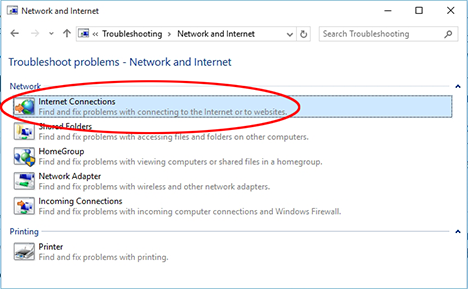
Klik of tik op de link Geavanceerd(Advanced) voordat u op Volgende drukt.(Next)

Er is een optie die zegt "Reparaties automatisch toepassen"("Apply repairs automatically") . Vink die optie aan en klik of tik op Volgende(Next) .

Na een paar seconden vraagt de wizard wat u wilt oplossen. Selecteer "Problemen met mijn verbinding met internet oplossen"("Troubleshoot my connection to the Internet") .

De wizard gaat nu op zoek naar problemen en hun mogelijke hoofdoorzaken. Wacht(Wait) tot het klaar is. Het mag niet langer dan een minuut duren.

Wanneer de tovenaar zijn detectivetaak voltooit, toont hij een samenvatting van zijn bevindingen. In ons geval staat er: "De DNS-server reageert niet"("The DNS server isn't responding") .
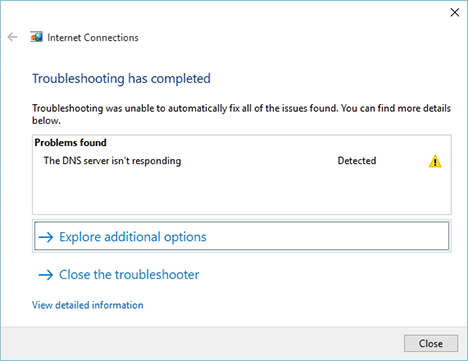
Bij een eerdere gelegenheid had de probleemoplosser een ander resultaat: hij zei: "Beveiliging of firewall-instellingen blokkeren mogelijk de verbinding"("Security or firewall settings might be blocking the connection") .
OPMERKING:(NOTE:) Als u merkt dat er geen internetverbinding is, kunt u de probleemoplosser voor (Internet)internetverbindingen(Internet Connections) het snelst starten door met de rechtermuisknop op het pictogram met het uitroepteken op de taakbalk te klikken of ingedrukt te houden en Problemen oplossen te(Troubleshoot problems) selecteren . Hierdoor wordt de probleemoplosser automatisch gestart met de instelling "Reparaties automatisch toepassen"("Apply repairs automatically") ingeschakeld.

Hoe het probleem(Problem) te interpreteren en op te lossen(Fix) ?
Allemaal goed en wel, maar... wat nu? De wizard zegt alleen dat je een probleem hebt en geen duidelijke oplossing. Dit wist je toch al?
Er zijn een aantal dingen die hier problemen kunnen veroorzaken: de firewall van uw computer en de instellingen ervan of de firewall en beveiligingsinstellingen van de router die het draadloze netwerk bestuurt waarmee u bent verbonden.
Controleer eerst het gemakkelijke gedeelte: de firewall van uw eigen computer. Heeft het rare instellingen die je verbinding met internet(Internet) blokkeren ? Als de zaken correct werkten met andere draadloze netwerken en u geen instellingen hebt gewijzigd bij het verbinden met het nieuwe draadloze netwerk, dan is dit hoogstwaarschijnlijk niet de oorzaak van het probleem.
Het tweede en waarschijnlijker probleem is de router die het draadloze netwerk beheert. Vraag de eigenaar van het netwerk naar eventuele speciale instellingen die hij of zij op de router heeft geconfigureerd. Blokkeert de router de toegang op basis van een aantal specifieke regels?
Ik vroeg mijn vriend, op wiens netwerk ik dit probleem had, en hij vertelde me met een glimlach dat hij MAC-filtering op zijn router gebruikt, om te voorkomen dat ongewenste gasten zijn verbinding met internet gebruiken . Wat betekent het? Simpel(Simply) gezegd, alleen computers met een goedgekeurd MAC-adres(MAC address) kunnen zijn draadloze verbinding gebruiken. Daarom moest hij de MAC van mijn computer goedkeuren , zodat ik internettoegang(Internet) kan krijgen wanneer ik verbinding maak met zijn draadloze netwerk.
Andere redenen kunnen zijn dat de DNS-server niet beschikbaar is. Als dit het geval is, kunt u de netwerkbeheerder vragen om een tweede of derde DNS -server te configureren die het netwerk in dergelijke gevallen kan gebruiken.
Conclusie
Wanneer u problemen met de internetverbinding(Internet) ondervindt, kunnen de redenen ingewikkeld zijn. Als je dergelijke problemen onderzoekt, zorg er dan voor dat je de kern van het probleem aanpakt: probeer verbinding te maken met een ander netwerk en probeer verbinding te maken met hetzelfde netwerk met een ander apparaat. Deze test laat u weten of er een probleem is met uw apparaat of het netwerk dat u gebruikt. Als u aanvullende tips heeft voor het oplossen van problemen met de internetverbinding(Internet) , laat het ons dan weten in de opmerkingen. En je kunt altijd controleren of je nog steeds verbonden bent met internet door dit artikel te delen!
Related posts
Problemen met draadloze netwerkverbinding zelf oplossen
De lekengids voor het oplossen van problemen met draadloze netwerkinterferentie
Een Windows 11-hotspot maken -
Hoe installeer je een draadloze printer in je wifi-netwerk -
Wat is een thuisgroep? De Windows 7 Thuisgroep gebruiken
Verbinding maken met draadloze netwerken in Windows 8 en Windows 8.1
Verbinding maken met wifi in Windows 11 -
De vliegtuigmodus van Windows 10: 3 manieren om het uit of aan te zetten!
Hoe vind ik het IP-adres van mijn router? De complete gids -
Wijzig uw Windows 7-netwerklocatie in Openbaar, Thuis of Werk in 2 stappen
Een ad-hoc draadloos computer-naar-computernetwerk instellen in Windows 7
Verbinding maken met verborgen draadloze netwerken in Windows 7
Simpele vragen: wat zijn netwerklocaties in Windows?
Geektips voor het beheren van verbindingen met draadloze netwerken in Windows 7
Windows 8.1-apparaten verbinden met draadloze netwerken via WPS
Wi-Fi-netwerken vergeten in Windows 11 -
Vier manieren om een wifi-netwerk te vergeten in Windows 10
Wat is het ping-commando? Wat is ping in apps en games? Hoe gebruik je ping in Windows?
Inloggen op uw ASUS-router: vier manieren die werken -
Een Windows 10-hotspot maken: alles wat u moet weten
